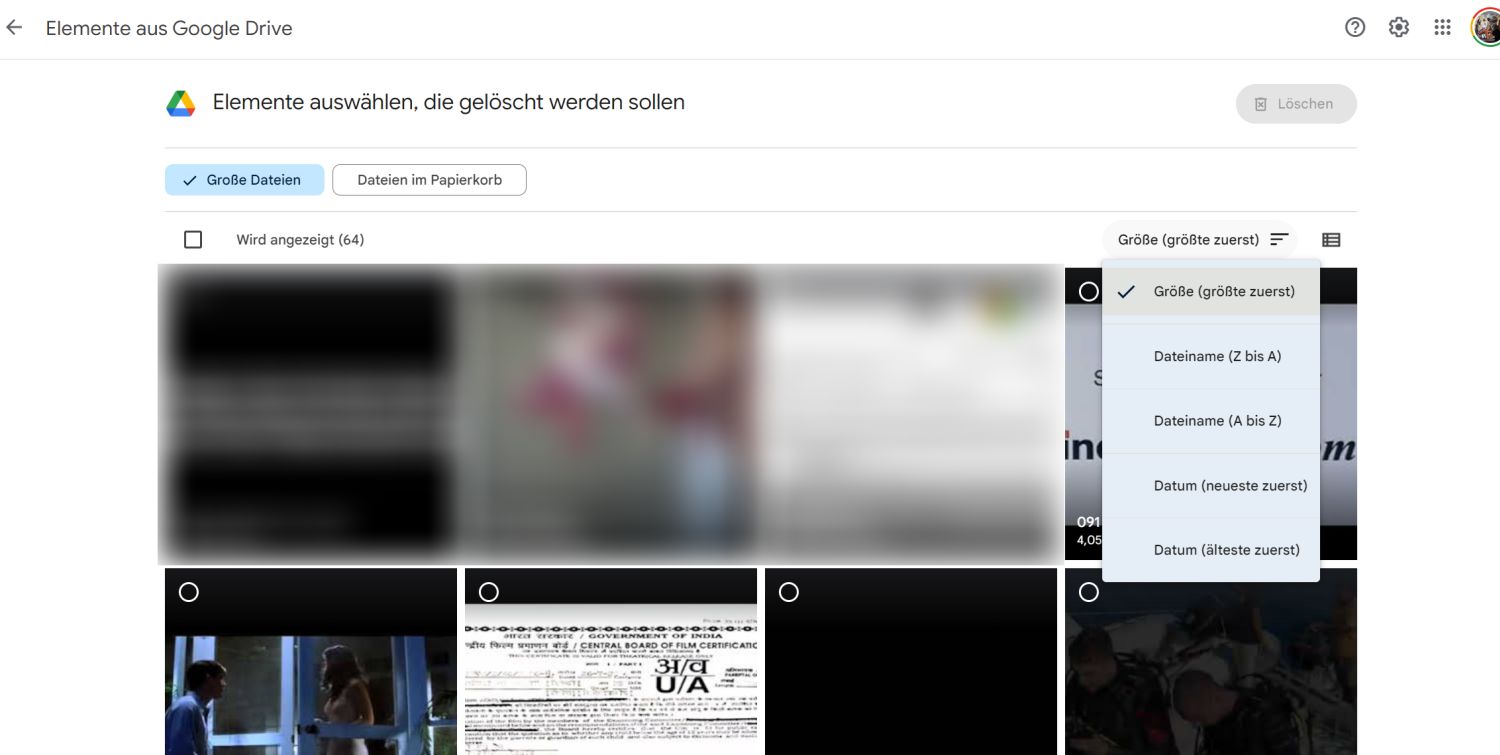Google Drive & Google One: So könnt ihr Speicherplatz freigeben – Speicherfresser schnell finden und löschen
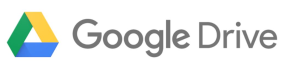
Google-Nutzer sollten ihren verfügbaren Speicherplatz stets im Auge haben, denn dieser steht für drei sehr häufig genutzte Dienste nicht endlos zur Verfügung, sondern ist nur nach gewährtem Kontingent verfügbar – das gilt auch für Google Drive. Heute zeigen wir euch, wie ihr mithilfe eines einfachen Tools innerhalb von Google One die größten Speicherfresser im Cloudspeicher aufspüren und in nur wenigen Schritten löschen könnt.
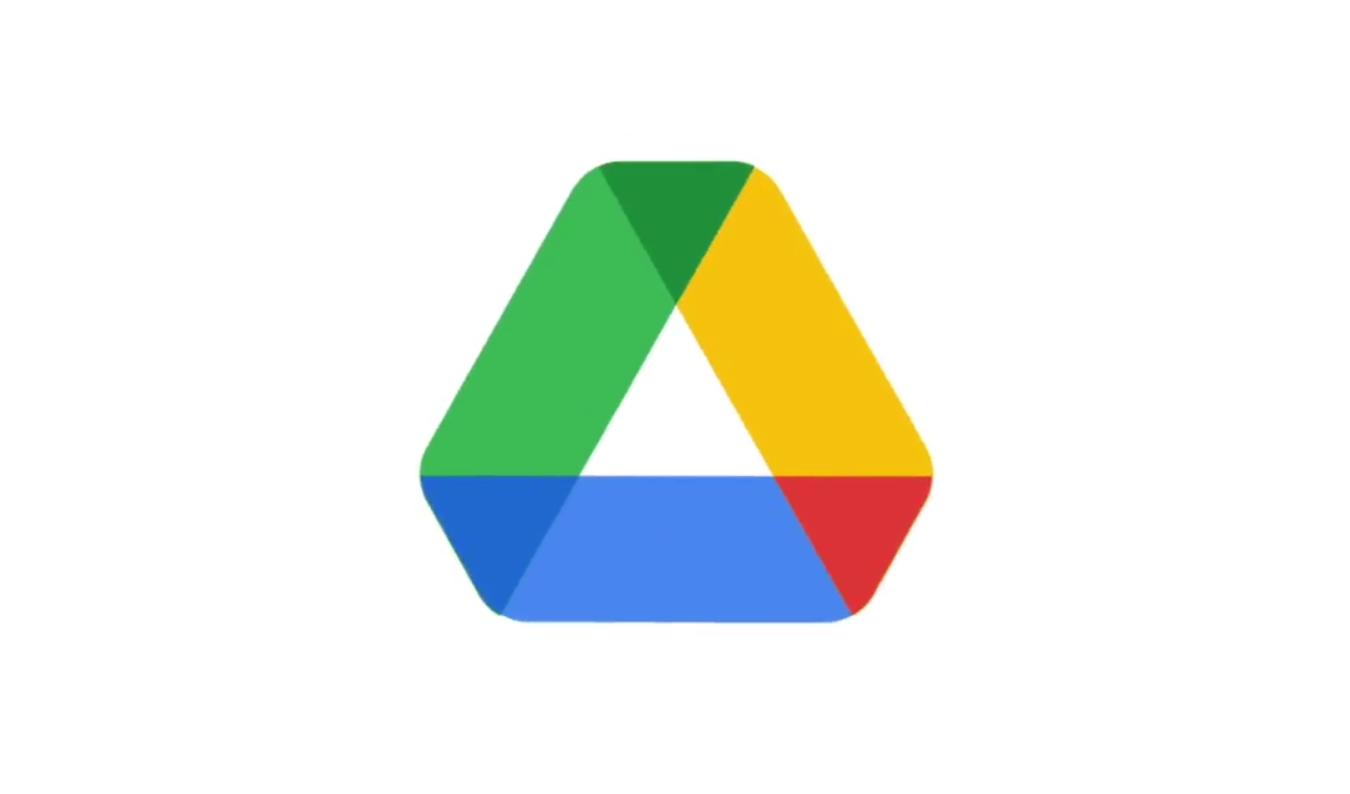
Während es in den meisten Google-Produkten keine Beschränkungen in Anzahl oder Umfang von gespeicherten Daten gibt, sieht das beim Dreiergespann Google Drive, Google Fotos und GMail anders aus. Diese müssen sich ein gemeinsames Kontingent von 15 Gigabyte teilen, das bei Bedarf per Google One-Abo um mehrere Hundert Gigabyte oder gar Terabyte erweitert werden kann. Wird eine Erweiterung notwendig, kommt man langfristig kaum drum herum, temporär kann man sich aber mit dem Löschen von nicht mehr benötigten Dateien helfen.
Wir haben euch bereits gezeigt, wie ihr unnötige Medien bei Google Fotos löschen oder große E-Mails bei GMail loswerden könnt und heute konzentrieren wir uns auf Google Drive. Dabei gilt die gleiche Regel, wie für die anderen beiden Produkte: Das Löschen großer Dateien ist sehr hilfreich, aber man sollte danach nicht aufhören. Denn auch eine große Anzahl kleinerer Dateien kann euch natürlich Luft verschaffen.
Wer im größeren Stil Speicher freigeben möchte, muss sich auf großen Dateien konzentrieren, die viel Platz belegen. Genau für diesen Zweck hält Google One ein Tool bereit, das übergroße Medien aufspüren und zum Löschen anbieten kann. Es gibt keine Wertung des Inhalts, sondern lediglich eine sortierte Liste mit großen Dateien, die das Kontingent stark belasten.
Auf der Seite zum Speicherplatzmanagement in Google Drive findet ihr zwei separate Auflistungen für eine mögliche Speicherplatzoptimierung. Die erste Seite umfasst die großen Dateien, die glücklicherweise anders als bei Google Fotos oder GMail sortiert werden kann. Ihr könnt die Liste nach Dateigröße, nach Datum oder auch nach Namen sortieren, wobei Letztes vermutlich bei den meisten Nutzern am wenigsten hilfreich ist. Hier könnt ihr einfach alle nicht benötigten Dateien markieren und sofort löschen.
In der zweiten Auflistung finden sich die im Papierkorb befindlichen Dateien. Diese wurden von euch oder vom Desktop-Client per Synchronisierung bereits gelöscht und belegen nur temporär Speicherplatz. Denn bekanntlich wird der Google Drive-Papierkorb nach Ablauf von 30 Tagen automatisch geleert, sodass ihr damit nicht direkt langfristig zusätzlichen Speicherplatz gewinnt.
Schaut einfach regelmäßig auf dieser Seite vorbei und sorgt für eine dauerhafte Speicherplatz-Sauberkeit in eurem Google Fotos-Konto.
GoogleWatchBlog bei Google News abonnieren | GoogleWatchBlog-Newsletter